통계적 주요 수치는 정보에 입각한 의사 결정을 내리고 관련 데이터를 분석하는 데 필수적입니다. 이 가이드에서는 Excel에서 스마트폰 및 노트북 판매 데이터의 평균값을 계산하는 방법을 배웁니다. 명확하게 구조화된 접근 방식을 사용하여 계산에 필요한 단계를 성공적으로 구현하는 방법과 이 정보를 효과적으로 해석하는 방법을 배웁니다.
주요 결과
- 평균값은 제품의 판매 실적을 비교하는 데 도움이 될 수 있습니다.
- 메트릭 스케일 수준은 평균을 계산하는 데 매우 중요합니다.
- Excel에서는 수동 평균 계산과 피벗 테이블을 모두 사용하여 데이터를 분석할 수 있습니다.
단계별 가이드
판매 데이터 준비
스마트폰과 노트북의 판매 수치를 분석하려면 먼저 사용 가능한 데이터를 구조화하는 것부터 시작하세요. 판매 수치가 올바르게 기록되어 있고 Excel 스프레드시트에 준비되어 있는지 확인해야 합니다.
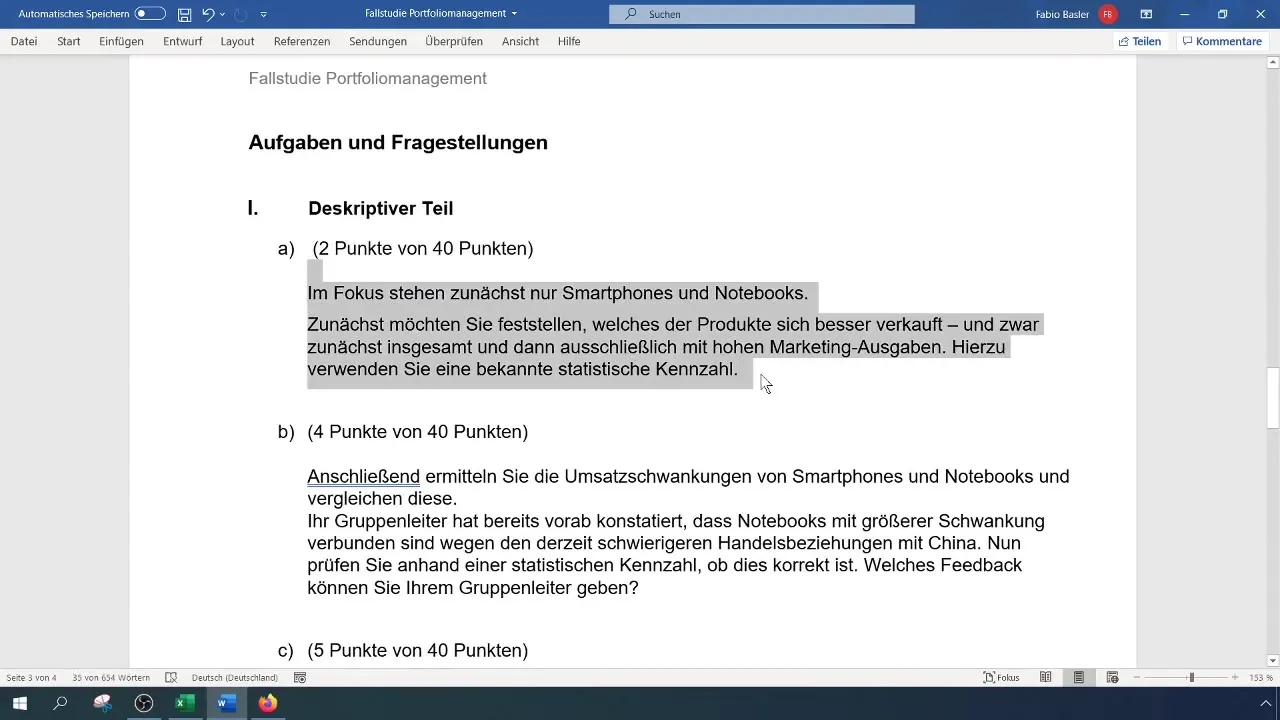
데이터 복사 및 붙여넣기
스마트폰과 노트북의 관련 판매 데이터를 선택합니다. 마우스 오른쪽 버튼을 클릭하고 '복사'를 하거나 Ctrl + C 키 조합을 눌러 복사할 수 있습니다. 그런 다음 데이터를 워크시트 A에 붙여넣어 작업 공간을 확보합니다.
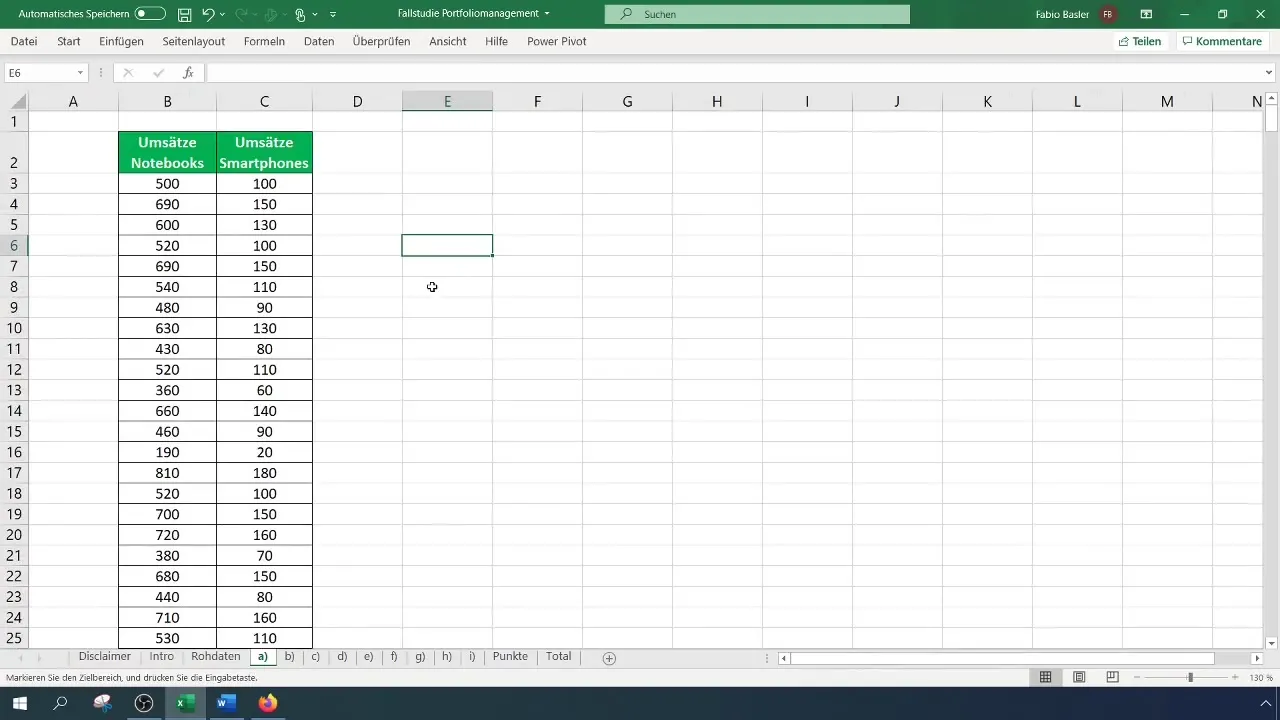
관련 통계 식별
이 단계에서 통계적 주요 수치를 선택하는 것이 중요합니다. 평균 비율은 제품의 매출액을 비교하는 데 도움이 되므로 특히 적합합니다. 올바른 평균 비율을 사용하고 있는지 확인하려면 공식을 참조하세요.
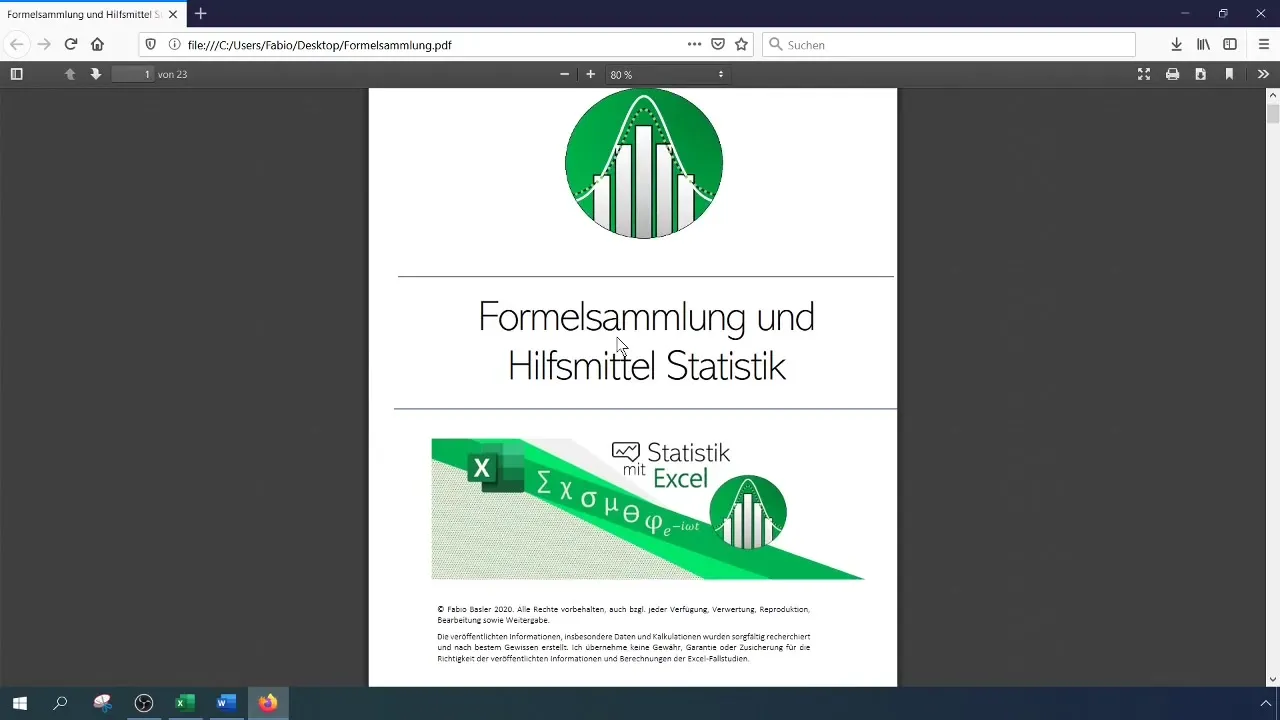
산술 평균 계산하기
이제 흥미로운 부분인 산술 평균 계산이 시작됩니다. Excel 수식 =평균()을 사용하고 노트북의 판매 수치 범위를 선택합니다. 이제 이 데이터가 평균 매출액을 표시하도록 처리됩니다.
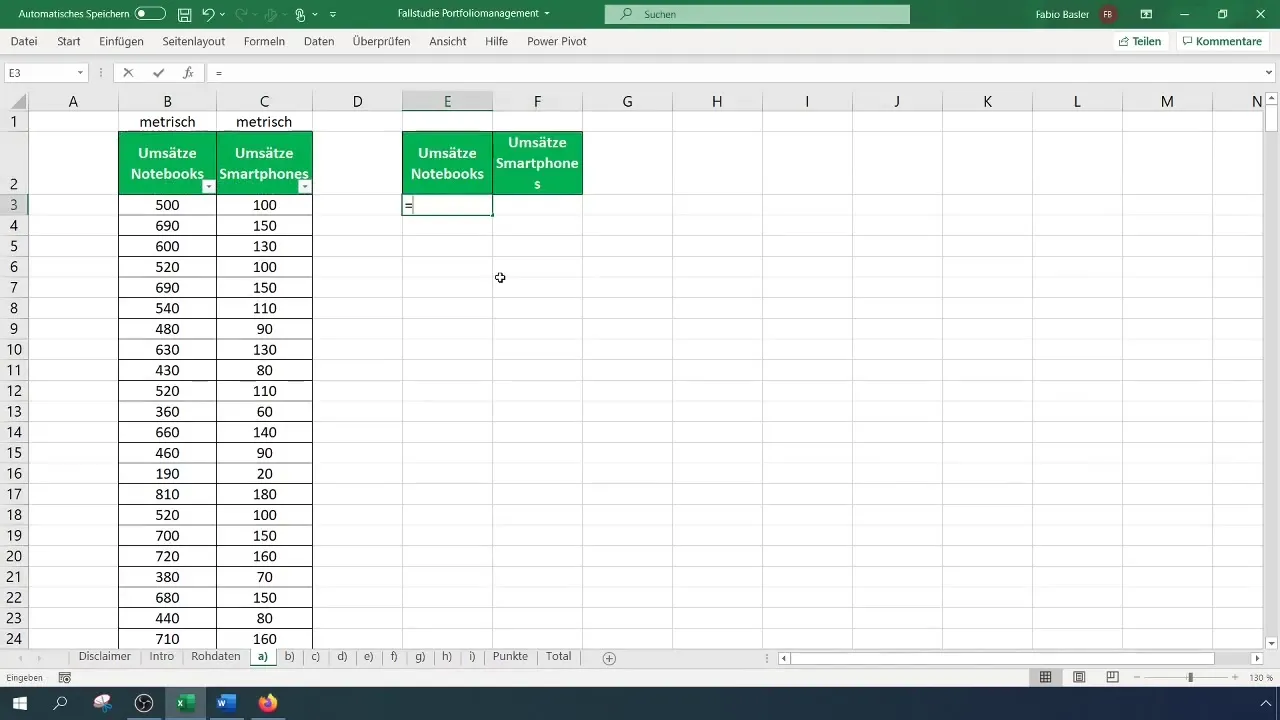
더 빠른 데이터 선택
데이터 선택 속도를 높이려면 키보드 단축키를 사용할 수 있습니다: Shift 키를 누른 상태에서 원하는 범위를 선택하세요. 이렇게 하면 입력이 더 효율적이고 판매 수치를 더 빨리 입력할 수 있습니다.
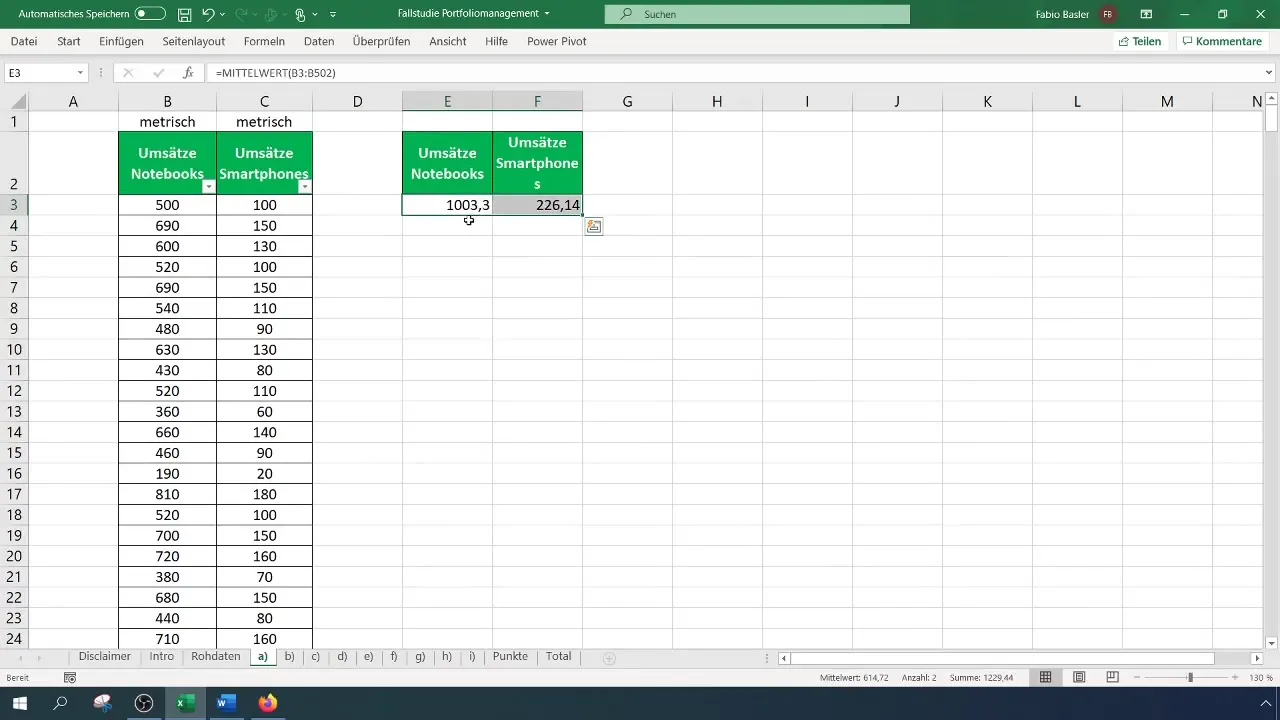
스마트폰용 계산
스마트폰에 대해 이전 단계를 반복하여 평균 판매량을 확인합니다. 이제 어떤 제품이 전반적으로 더 잘 팔렸는지 알 수 있습니다.
높은 마케팅 비용으로 필터링
보다 자세한 분석을 위해 이제 마케팅 지출이 고려됩니다. 마케팅 수준 2를 기준으로 판매 데이터를 필터링하여 높은 마케팅 지출이 판매에 미치는 영향을 확인합니다.
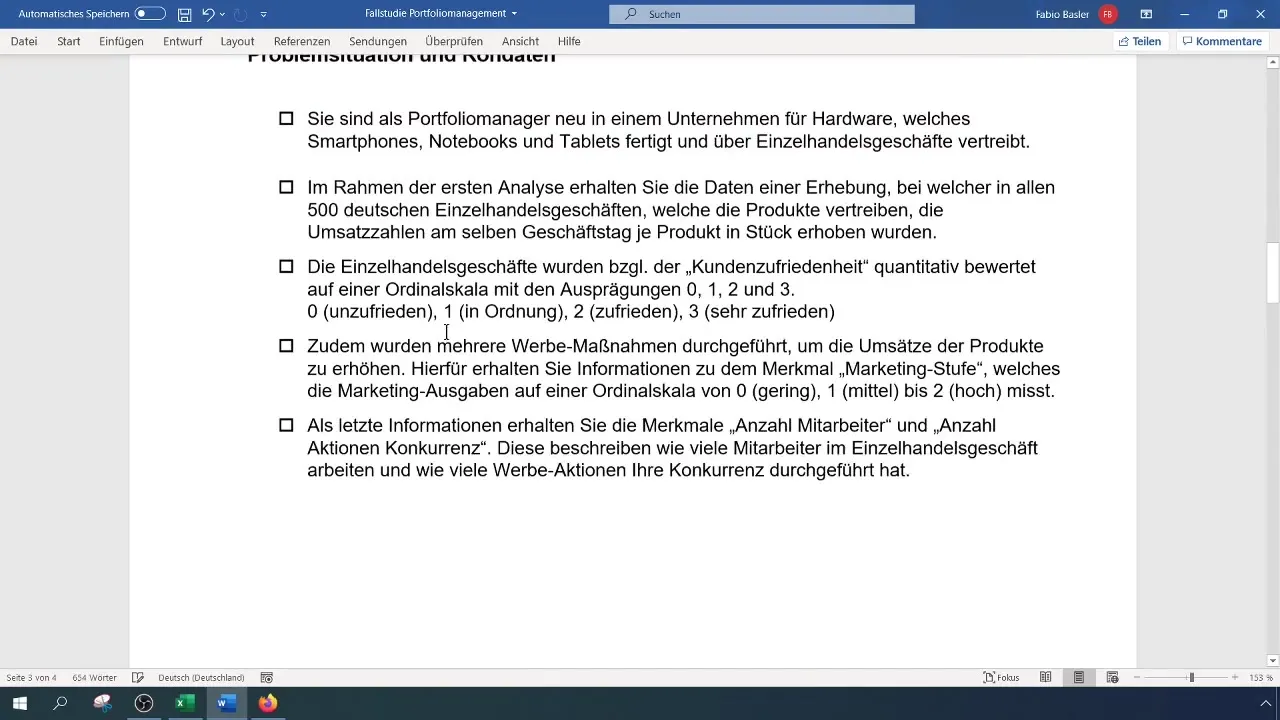
필터링된 값의 평균값 계산하기
다음 단계는 필터링된 데이터의 평균을 계산하는 것입니다. 평균() 수식을 다시 사용하되, 이번에는 마케팅 지출이 높은 노트북 및 스마트폰의 필터링된 판매에 대해서만 사용합니다.
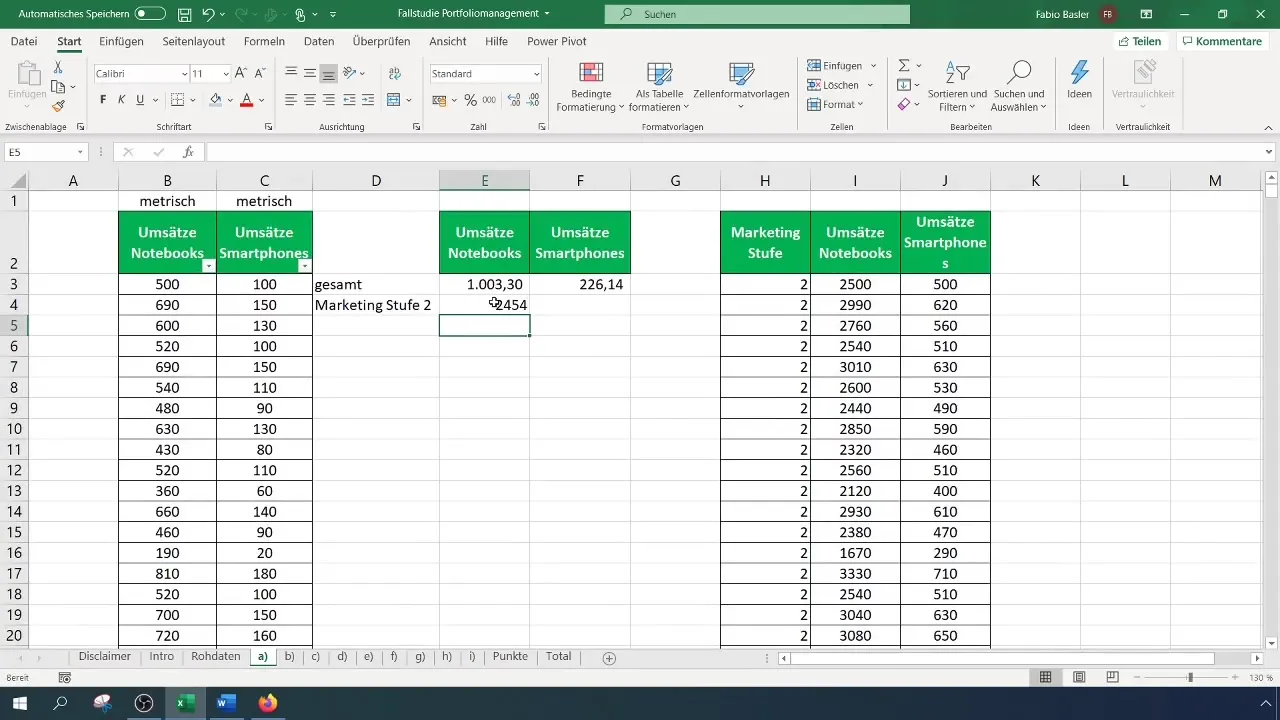
분석을 위한 피벗 테이블
데이터를 보다 효율적으로 분석하기 위해 피벗 테이블을 만들 수 있습니다. 메뉴 표시줄에서 '삽입'으로 이동하여 '피벗 테이블'을 선택합니다. 이렇게 하면 노트북과 스마트폰의 값을 비교할 수 있습니다.
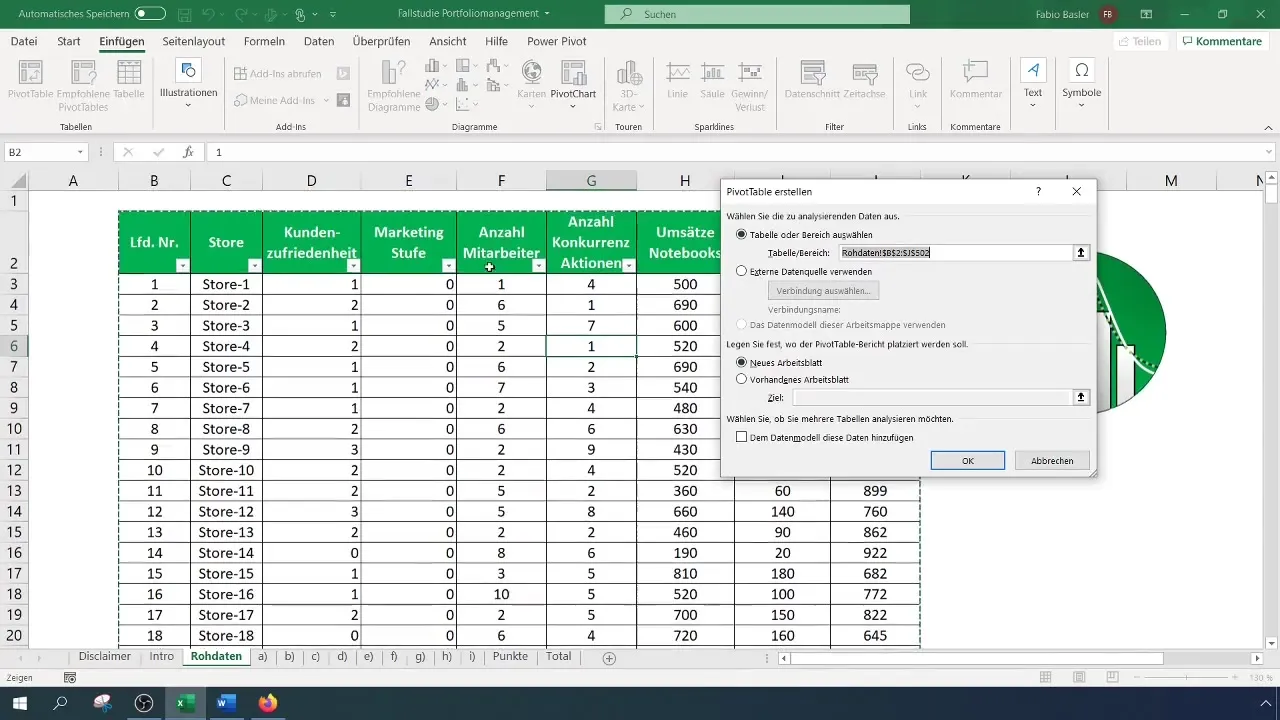
피벗 테이블 조정하기
피벗 테이블의 값 필드에 있는 합계 설정을 "평균"으로 변경합니다. 이렇게 하면 판매 수치를 기준으로 제품의 평균값에 대한 통합된 개요를 볼 수 있습니다.
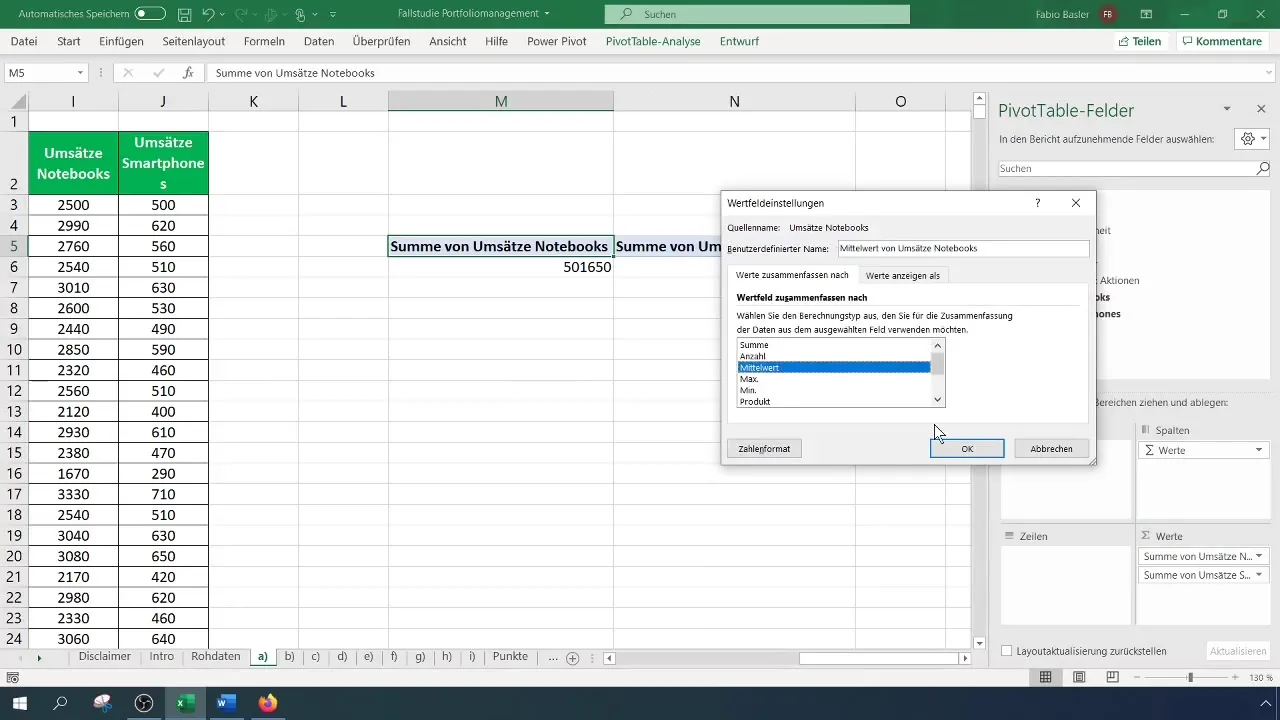
피벗 테이블 데이터 처리
피벗 테이블을 복사하여 원래 테이블 아래에 붙여넣습니다. 그런 다음 다른 필터를 추가하여 마케팅 레벨 2에 대한 결과만 표시할 수 있습니다.
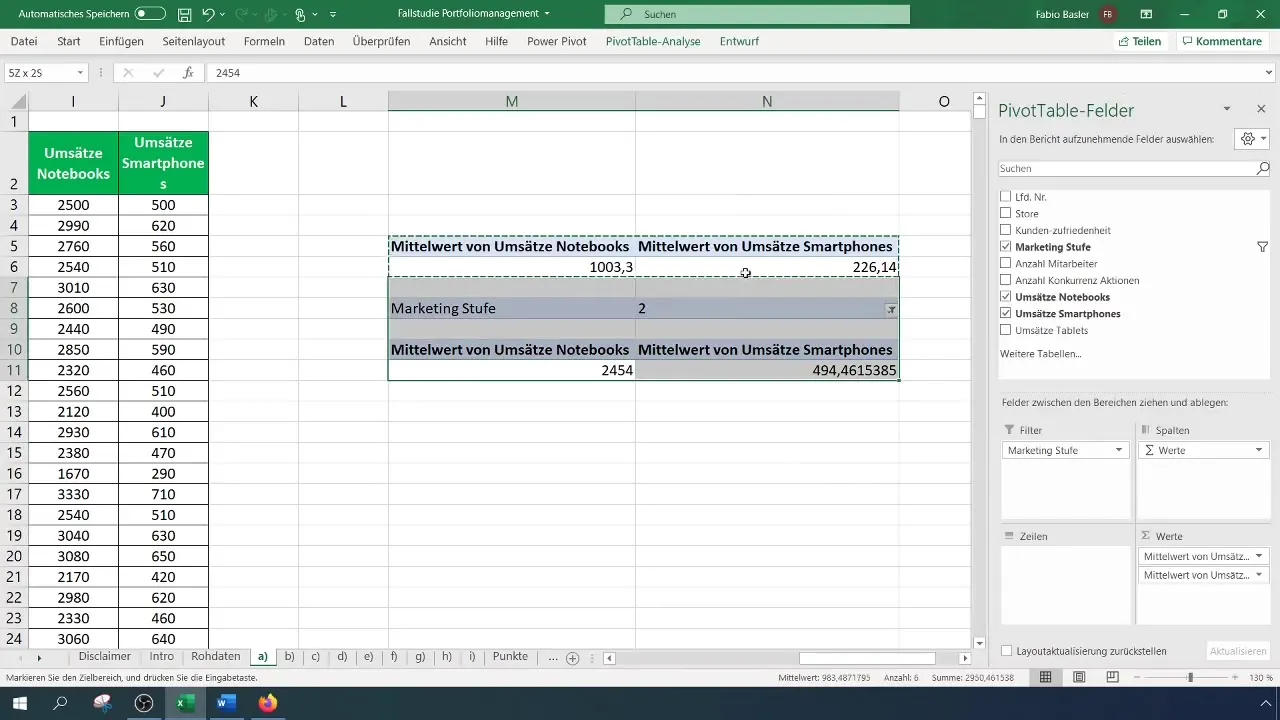
요약
여기에 제시된 Excel의 평균값 분석에 대한 단계별 가이드를 통해 스마트폰 및 노트북 판매량을 효과적으로 분석할 수 있습니다. 주어진 평균값 계산 기법을 통해 판매 전략을 최적화할 수 있는 탄탄한 기반을 마련할 수 있습니다.
자주 묻는 질문
Excel에서 평균을 계산하려면 어떻게 하나요? Excel에서 =평균(범위) 공식을 사용하여 평균을 계산할 수 있으며, 여기서 '범위'는 포함하려는 셀을 나타냅니다.
데이터가 보이지 않으면 어떻게 해야 하나요?데이터를 숨길 수 있는 필터를 데이터에 적용하지 않았는지 확인하세요.
피벗 테이블을 사용자 지정하려면 어떻게 해야 하나요? 피벗 테이블을 클릭하고 설정으로 이동하여 평균값 등 원하는 계산을 설정합니다.
Excel에서 특정 기준에 따라 필터링하려면 어떻게 하나요? Excel의 필터 기능을 사용하여 지정한 기준에 따라 데이터를 선택합니다.
주어진 판매 수치가 분석에 중요한가요?예. 판매 수치는 판매 전략에 대한 정보에 입각한 결정을 내리는 데 필수적입니다.


